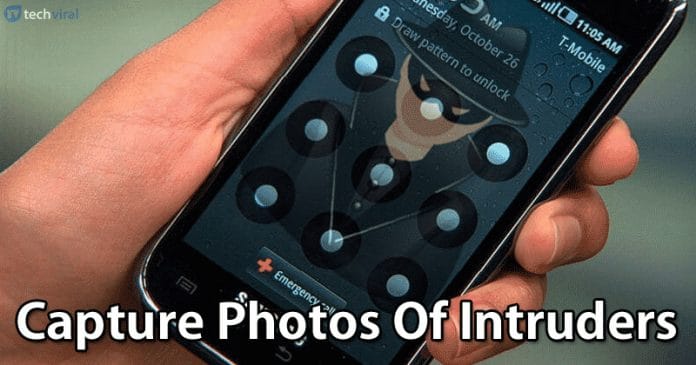A Google Naptár egyes eseményei fehéren jelenhetnek meg. Ez általában azt jelzi, hogy az esemény nincs társítva más naptárhoz. Ha nem sikerül összekapcsolni egy naptárat vagy színkódot a létrehozotthoz, akkor a rendszer egy alapértelmezett naptárt használ. Az esemény fehér lesz a naptárnézetben, mert a fehér az alapértelmezett beállítás.

Ha egyszerre több naptárt engedélyez a Google Naptárban, akkor a kiválasztott naptárhoz nem társított összes esemény fehér eseményként jelenik meg. Így láthatja az egyes naptárokhoz kapcsolódó eseményeket. Ez a cikk pontosan elmagyarázza, hogy egyes események miért fehérek a Google Naptárban.
Miért fehérek egyes események a Google Naptárban?
A Google Naptár esemény létrehozásakor egy másik eseményhez kapcsolható. Ha az esemény nincs más eseményhez kapcsolva, és nincs hozzá rendelve konkrét szín, akkor a rendszer automatikusan beállítja az alapértelmezett színt. A Google Naptárban az alapértelmezett szín a fehér – innen ered a fehér esemény.
Ha egy eseményt automatikusan elutasítanak, az továbbra is a naptárban marad. A színek azonban változnak. Az események ezentúl fehér hátterűek lesznek. A körvonal és a szöveg színe nem változik. Ez az esemény elutasított állapotát jelzi.
Ha nem szeretné, hogy az események fehérek legyenek, testreszabhatja őket, és kiválaszthat egy színt. Alternatív megoldásként összekapcsolhatja őket más eseményekkel, amelyekhez kapcsolódnak.
Az események fehér színének megváltoztatása
Az esemény fehér színének módosításához szerkessze az eseményt, és válasszon egy másik naptárt a társításhoz. A naptár színe a következő módon is módosítható:
- Kattintson a fehér eseményre.

- A felugró menüben kattintson a ceruzára (Esemény szerkesztése ikon).

- A szerkesztőképernyőn egy színes kör látható az „Esemény részletei” alatt. Kattintson a lefelé mutató nyílgombra.

- Válassza ki azt a színt, amellyel le szeretné cserélni a fehéret.

- Kattintson a „Mentés” gombra.

Alternatív megoldásként kövesse az alábbi lépéseket:
- Kattintson a jobb gombbal a fehér naptárra még a kezdőlapon (Google Calendar).

- Válassza ki a kívánt színt a listából. Ez felülírja a kiválasztott esemény alapértelmezett színét.

Fehér események törlése a Google Naptárban
A fehér események törölhetők a naptárból. A következőket kell tennie:
- Kattintson a törölni kívánt eseményre.

- Nyissa meg az esemény részleteit. Válassza a „Törlés” lehetőséget. Több esemény törléséhez válassza ki az összes törölni kívánt eseményt, majd kattintson a „Törlés” gombra.

Jobb gombbal kattintson a fehér eseményre, majd kattintson a „Törlés” gombra.
Megkülönböztetjük a cselekvést igénylő fehér eseményeket azoktól, amelyekhez nem
Fontos elkülöníteni a cselekvést igénylő fehér eseményeket és azokat, amelyek nem. Segít a feladatok rangsorolásában és az idő jobb kezelésében. A következő tippek segíthetnek:
- Ellenőrizze az esemény részleteit: Egy fehér esemény részletei sokat elárulhatnak róla. Ellenőrizze az eseménnyel kapcsolatos összes információt. Lehet, hogy hozzáadtad az eseményt, de nem sikerült színkódot megadnod. Fehérnek lenni nem azt jelenti, hogy nem fontos. Lehet, hogy figyelmen kívül hagyták a naptárat. A sürgősség a részletektől függ.
- Esemény típusa: Fehér események vannak határidővel. Ha a fehér esemény találkozókhoz vagy értekezletekhez kapcsolódik, előfordulhat, hogy prioritásként kell kezelnie azt. Ellenőrizze az esemény típusát, és győződjön meg arról, hogy a megfelelő kategorizálású.
- Tekintse meg a kapcsolódó projekteket vagy feladatokat: Ha rájön, hogy a fehér esemény a Google Naptárban egy másik fontos projekthez vagy eseményhez van társítva, dolgoznia kell rajta. Emlékeztető lehet egy közelgő találkozóról. Például előfordulhat, hogy jelentést kell készítenie az ülésen. Ilyen esetben az eseményt nem lehet figyelmen kívül hagyni.
- Ellenőrizze a színt: A legtöbb esetben egy fehér esemény nem kapcsolódik konkrét naptárhoz. Általában egy naptárhoz kapcsolódó esemény színkóddal van ellátva. Ez megkülönbözteti másoktól. Néha a fehér esemény társítható egy naptárhoz, de még nincs beállítva. Ellenőriznie kell az eseményeket, és kategorizálnia kell őket. Ha a fehér esemény más fontos feladatokkal vagy projektekkel van társítva, amelyeket kezel, akkor szükség lehet intézkedésre.
GYIK
Lehet-e zártkörűvé tenni egy fehér eseményt?
Igen. Válassza a „Privát” lehetőséget az esemény részletei közül. Ezzel megakadályozza, hogy mások láthassák az esemény részleteit. Kiválaszthatja, hogy ki lássa az eseményt, és ki nem.
Megosztható egy fehér esemény?
Igen, megoszthat fehér eseményeket, ha kiválasztja a „Vendégek” lehetőséget az esemény részleteinél. Általában meg kell adnia mindazok e-mail címét, akiknek látni szeretné az eseményt. Ez a hozzáférés lehetővé teszi az emberek számára az esemény részleteinek megtekintéséhez.
Hogyan kereshetek a Google Naptár fehér eseményeire?
Ha fehér eseményt szeretne keresni a Google Naptárban, írja be a hozzá tartozó kifejezést a felső keresősávba. Az eredmények további szűréséhez meghatározott feltételek, például dátumtartomány vagy naptár szerint, használja a „Keresési beállítások” menüt.
Megváltoztatható-e a fehér események színe a kapcsolódó naptár módosítása nélkül?
Nem, a fehér eseményszínt általában a kapcsolódó naptár vagy annak hiánya határozza meg. Ha módosítani szeretné az esemény színét, szerkessze azt, és válasszon egy másik naptárt, amellyel összekapcsolni szeretné.
Módosítható a fehér eseményeim időtartama?
Igen, a fehér esemény időtartama hatékonyan módosítható. Ezt úgy teheti meg, hogy az eseményére kattintva megtekintheti a részleteket. Ezután beállíthatja a kezdési és befejezési időpontokat. Az időtartam az eseményblokk éleinek húzásával módosítható.
Hozzárendelhetők fehér események adott naptárhoz a részletek szerkesztése nélkül?
Igen. Az eseményt át kell húznia a kiválasztott naptárba a „Saját naptárak” listában. Ellenőrizze a bal oldali naptárnézetben.
Ne hagyja ki a fontos dátumokat
Ha fehér eseményeket észlel a Google Naptárban, ellenőriznie kell a részleteket. Így meghatározhatja fontosságukat, és szükség szerint testreszabhatja őket. A Google Naptár eseményeivel soha többé nem felejti el az olyan fontos dátumokat, mint a születésnapok, évfordulók, találkozók és találkozók.
Volt már fehér esemény a Google Naptárában? Más eseményhez kapcsoltad, vagy megváltoztattad a színét? Tudassa velünk az alábbi megjegyzések részben.